Sao lưu VMware cho máy ảo trong
vSphere / ESXi / vCenter
tới Cục bộ, FTP / SFTP và Đám mây công cộng
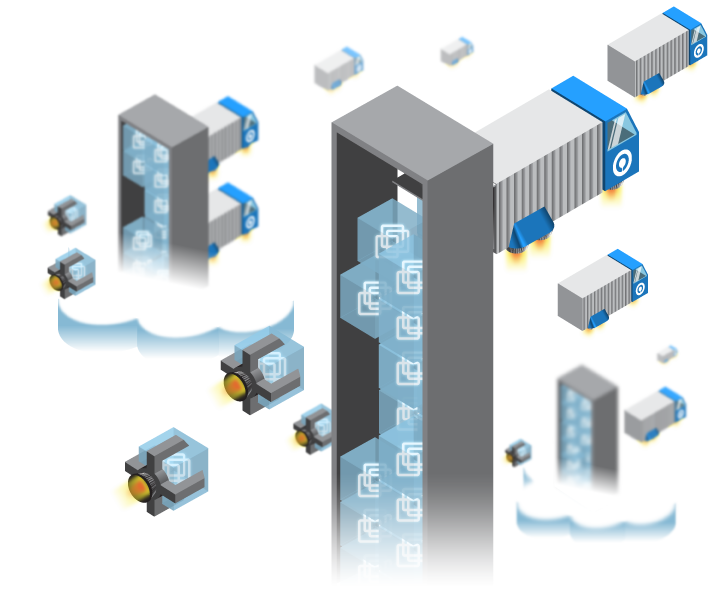
Tại sao nên sử dụng Sao lưu VMware của Ahsay trên những người khác
Giải pháp sao lưu VMware và khôi phục thảm họa của Ahsay hứa hẹn bảo vệ nhanh chóng, an toàn và dễ dàng cho môi trường VMware cho phép bạn tạo một máy ảo đã được sao lưu hoặc khôi phục các tệp riêng lẻ trong tệp sao lưu VM một cách nhanh chóng để khôi phục sau thảm họa. Các lợi ích chính của giải pháp sao lưu VMware bao gồm:
Khôi phục tệp chi tiết
Chuyển đổi tức thì VM
Di chuyển máy ảo trực tiếp
Khôi phục máy ảo tại thời điểm
Theo dõi khối đã thay đổi của VMware
Phiên bản miễn phí ESXi được hỗ trợ
Sao lưu thông qua vCenter hoặc máy độc lập
Sao lưu đến nhiều điểm đến
Cách triển khai VMware Backup và Disaster Recovery
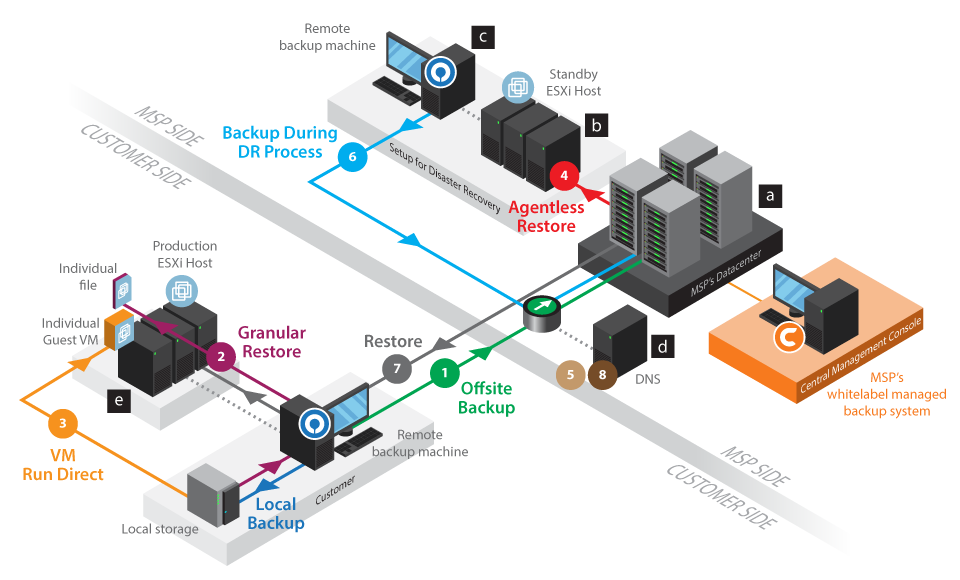
Sự chuẩn bị:
a, Triển khai máy chủ sao lưu AhsayCBS trong trung tâm dữ liệu của bạn. Máy AhsayCBS này phải rất mạnh để quay đồng thời nhiều máy ảo khách.
b, Cung cấp máy chủ VMware ESXi trong trung tâm dữ liệu của bạn làm máy chủ DR.
c, Chuẩn bị một máy AhsayOBM trong trung tâm dữ liệu để sao lưu các máy ảo đang chạy trên máy chủ DR.
d, Chúng tôi cũng khuyên bạn nên quản lý cài đặt DNS cho máy ảo sản xuất để bạn có thể nhanh chóng thay đổi cài đặt trong quá trình khôi phục sau thảm họa.
e, Trong môi trường trực tiếp của bạn, hãy sử dụng công cụ giám sát từ xa miễn phí như Zabbix để theo dõi sức khỏe của máy chủ sản xuất của khách hàng của bạn.
Triển khai:
1, Đối với mỗi máy ảo khách, hãy tạo một bộ sao lưu VMware với AhsayOBM được cài đặt trên vCenter hoặc một máy độc lập trên cùng một mạng với máy chủ VMware ESXi sản xuất. Bật tính năng Granular Restore và VM Run Direct trong bộ sao lưu và thiết lập để sao lưu tới hai đích, một vào ổ đĩa cục bộ / được ánh xạ và cái còn lại vào máy chủ sao lưu AhsayCBS trong trung tâm dữ liệu.
2, Khi bạn cần khôi phục các tệp riêng lẻ trong một máy ảo đã sao lưu, hãy sử dụng tính năng Khôi phục chi tiết để mở và / hoặc khôi phục các tệp mong muốn một cách nhanh chóng mà không cần phải sao lưu toàn bộ máy ảo đã sao lưu.
3, Nếu một máy ảo cụ thể bị lỗi trên máy chủ VMware ESXi sản xuất, hãy sử dụng tính năng VM Run Direct để sao lưu máy ảo đã sao lưu từ đích sao lưu cục bộ sang máy chủ ESXi sản xuất, đồng thời di chuyển máy ảo đó trở lại máy chủ với tính năng Di chuyển Trực tiếp của chúng tôi.
4, Khi một thảm họa xảy ra trên toàn bộ máy chủ ESXi sản xuất, hãy quay tất cả các máy ảo đã được sao lưu trên máy chủ DR thông qua tính năng khôi phục không cần tác nhân của AhsayCBS trong vòng vài phút và đồng thời di chuyển các máy ảo đó sang máy chủ DR bằng tính năng Di chuyển Trực tiếp của chúng tôi.
5, Sau khi tất cả các máy ảo đã sao lưu được di chuyển sang máy chủ DR, hãy chỉnh sửa các bản ghi DNS để không lưu lượng truy cập đến máy ảo dự phòng trên máy chủ DR của bạn.
6, Use AhsayOBM host in your center data to continue sao lưu các máy ảo đang chạy trên DR máy chủ.
7, Sau khi trang web của khách hàng đã được khôi phục với tất cả các máy ban đầu tại chỗ, khách hàng có thể lấy bộ sao lưu máy ảo khách của trung tâm dữ liệu để khôi phục máy ảo về máy chủ VMware ESXi sản xuất ban đầu.
8, Thay đổi bản ghi DNS để chuyển lưu lượng của máy ảo từ máy chủ DR sang máy chủ sản xuất ban đầu
Nguồn: Ahsay
Giá cả cạnh tranh
Chúng tôi cung cấp giá cả cạnh tranh và linh hoạt nhất để đáp ứng nhu cầu sao lưu của bạn. Cloud to cloud / local add-on module được tích hợp với AhsayOBM và AhsayACB mà không tính thêm phí.
Nếu bạn muốn bán phần mềm của chúng tôi, vui lòng liên hệ để có các lựa chọn.
Hỗ Trợ
Dịch vụ Hỗ trợ của chúng tôi hoạt động từ 8 giờ sáng đến 5 giờ 30 chiều hàng ngày, từ Thứ Hai đến Thứ Sáu theo giờ Hà Nội (GMT + 7). Bạn có thể liên hệ với chúng tôi theo “Hotline”, “Email” và “Form”







